Aktualisiert April 2024: Erhalten Sie keine Fehlermeldungen mehr und verlangsamen Sie Ihr System mit unserem Optimierungstool. Hol es dir jetzt unter diesen Link
- Laden Sie das Reparaturtool hier.
- Lassen Sie Ihren Computer scannen.
- Das Tool wird dann deinen Computer reparieren.
Die Lernwerkzeuge sind in den Microsoft Edge-Browser integriert, der den Lesern in Ihrer Klasse mehr Optionen für die Interaktion mit dem Text bietet. Verwenden Sie die Lernwerkzeuge in Microsoft Edge, um eine Webseite oder zu haben PDF Datei Lesen Sie es vor, während Sie den Wörtern auf dem Bildschirm folgen.
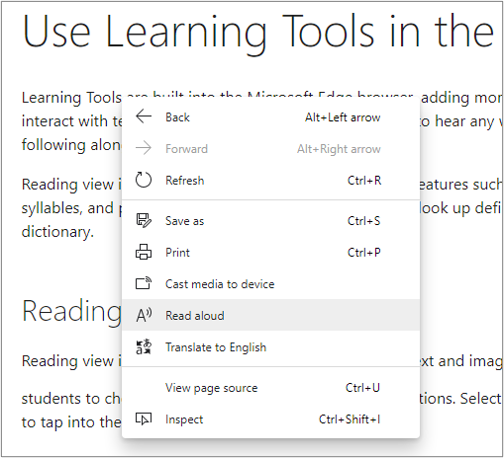
Der immersive Reader in Microsoft Edge verfügt jetzt über Lernwerkzeugfunktionen wie Vorlesen, Seitenthemen, Textgröße, Silben und Hervorheben von Wörtern.
Lassen Sie Microsoft Edge Ihre E-Books vorlesen
Diese neue Funktion unterstützt auch alle nicht speicherbaren EPUB-Dateien. Derzeit ist die Liste der unterstützten Sprachen auf die folgenden Sprachen beschränkt: r-EG, ca-ES, da-DK, de-DE, en-AU, en-CA, en-GB, en-IN, en-US, es -ES, es-MX, fi-FI, fr-CA, fr-FR, it-IT, ja-JP, nb-NO, nl-BE, nl-NL, pt-BR, pt-PT, sv-SE tr-TR, zh-CN.
Aktualisierung vom April 2024:
Sie können jetzt PC-Probleme verhindern, indem Sie dieses Tool verwenden, z. B. um Sie vor Dateiverlust und Malware zu schützen. Darüber hinaus ist es eine großartige Möglichkeit, Ihren Computer für maximale Leistung zu optimieren. Das Programm behebt mit Leichtigkeit häufig auftretende Fehler, die auf Windows-Systemen auftreten können – ohne stundenlange Fehlerbehebung, wenn Sie die perfekte Lösung zur Hand haben:
- Schritt 1: Laden Sie das PC Repair & Optimizer Tool herunter (Windows 10, 8, 7, XP, Vista - Microsoft Gold-zertifiziert).
- Schritt 2: Klicken Sie auf “Scan starten”, Um Windows-Registrierungsprobleme zu finden, die PC-Probleme verursachen könnten.
- Schritt 3: Klicken Sie auf “Repariere alles”Um alle Probleme zu beheben.
Im neuen E-Book-Bereich können Benutzer die Schriftart und -größe von Text ändern und Lesezeichen erstellen. Sie können das Inhaltsverzeichnis oder die Suchleiste am unteren Rand des Browsers verwenden, um Ihre E-Book-Sammlung zu durchsuchen und Cortana zu bitten, bestimmte Wörter zu definieren. Sie können Edge auch verwenden, um Ihre Lieblings-eBooks zu lesen, selbst wenn Sie offline sind.

So können PDF-Dateien in Microsoft Edge Chromium vorgelesen werden
- Öffnen Sie Microsoft Edge.
- Geben Sie die Adressleiste ein: edge: // flags / # edge-read-aloud-pdf.
- Wählen Sie im Dropdown-Menü neben der Option Vorlesen von PDF die Option Aktiviert aus.
- Starten Sie Microsoft Edge neu.
Sie sind fertig! Öffnen Sie nun eine PDF-Datei in Microsoft Edge und klicken Sie im Menü auf Vorlesen. Die üblichen Optionen wie Geschwindigkeit und Sprache können auch für PDFs angepasst werden.
Zusammenfassung
Wenn Sie einen speziellen eBook-Reader (auch als ePub-Reader bezeichnet) für Ihr Windows 10-Gerät verwenden möchten, lesen Sie unsere Liste der Top 10-Tools. Haben Sie das neue Microsoft Edge eBook-Erlebnis getestet? Teilen Sie uns Ihre Meinung im Abschnitt "Kommentare" unten mit.
Expertentipp: Dieses Reparaturtool scannt die Repositorys und ersetzt beschädigte oder fehlende Dateien, wenn keine dieser Methoden funktioniert hat. Es funktioniert in den meisten Fällen gut, wenn das Problem auf eine Systembeschädigung zurückzuführen ist. Dieses Tool optimiert auch Ihr System, um die Leistung zu maximieren. Es kann per heruntergeladen werden Mit einem Klick hier

CCNA, Webentwickler, PC-Problembehandlung
Ich bin ein Computerenthusiast und ein praktizierender IT-Fachmann. Ich habe jahrelange Erfahrung in der Computerprogrammierung, Fehlerbehebung und Reparatur von Hardware. Ich spezialisiere mich auf Webentwicklung und Datenbankdesign. Ich habe auch eine CCNA-Zertifizierung für Netzwerkdesign und Fehlerbehebung.

